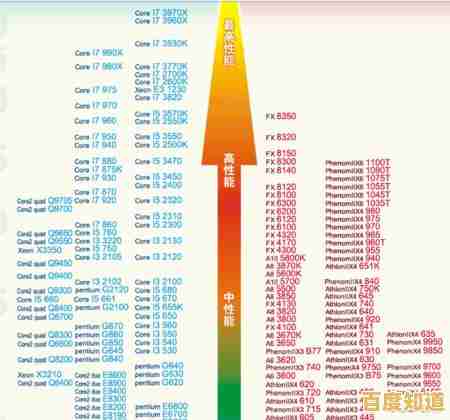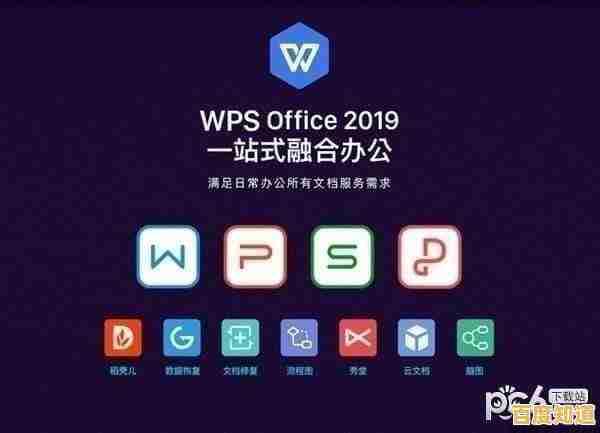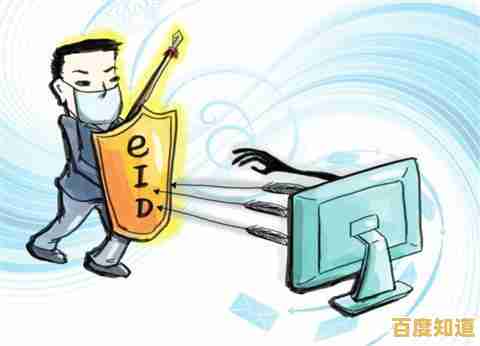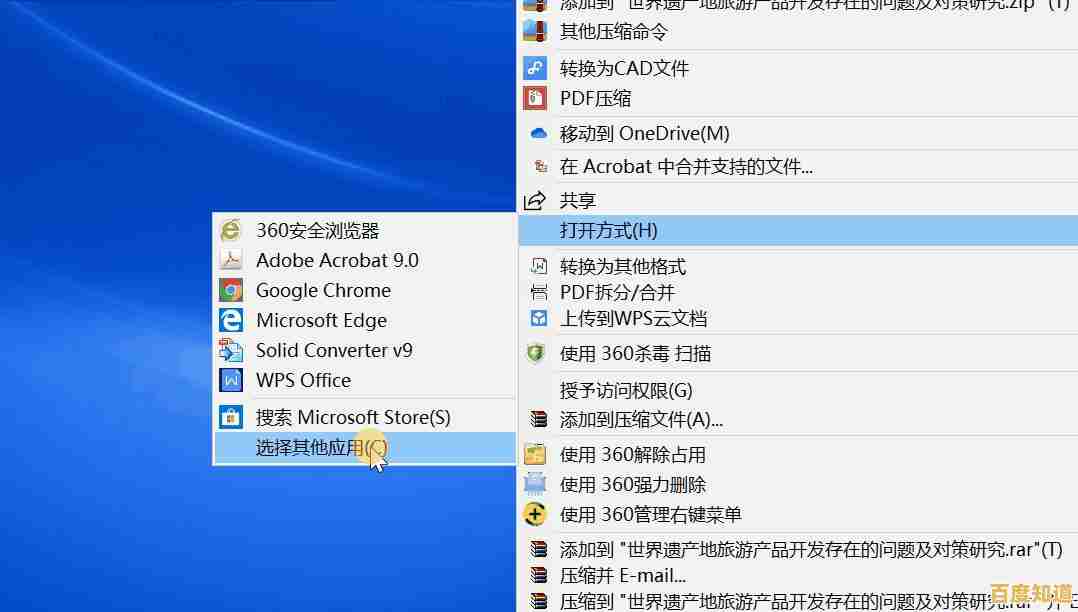快速清理系统垃圾的实用指南,提升设备性能与运行效率
- 问答
- 2025-10-30 13:12:34
- 16
快速清理系统垃圾的实用指南,提升设备性能与运行效率
Windows系统清理方法
-
使用系统自带的磁盘清理工具 这是最安全、最直接的方法,在Windows搜索框输入“磁盘清理”,选择需要清理的硬盘(通常是C盘),程序会计算可释放的空间,然后勾选“临时文件”、“回收站”、“临时Internet文件”等选项,点击确定清理即可,根据微软官方支持文档,此工具能有效移除系统运行中产生的不必要文件。
-
清理浏览器缓存 浏览器缓存积累会占用大量空间并可能拖慢浏览速度,以Chrome浏览器为例,点击右上角三个点,进入“设置”>“隐私和安全”>“清除浏览数据”,选择时间范围(如“全部时间”),勾选“缓存的图片和文件”,然后点击清除数据,其他浏览器如Edge、Firefox也有类似功能,根据Mozilla Firefox帮助中心的说明,定期清理缓存有助于保持浏览器响应速度。
-
清空回收站 删除文件后,它们会先进入回收站,仍然占用磁盘空间,定期右键点击桌面上的“回收站”图标,选择“清空回收站”是释放空间最直接的一步。
-
卸载不常用的软件 许多软件安装后就不再使用,但它们可能留有大量文件,进入“设置”>“应用”>“应用和功能”,浏览列表,找到并卸载那些不再需要的程序,根据How-To Geek网站的建议,这不仅能释放空间,还能减少后台进程,提升系统速度。

macOS系统清理方法
-
使用“关于本机”中的存储管理 点击屏幕左上角的苹果菜单,选择“关于本机”>“存储空间”>“管理”,这里提供了多种优化方案,如“存储在iCloud中”、“自动清倒废纸篓”等,其中的“检查文件”功能可以帮你快速识别和删除大型文件、旧文件等,苹果官方支持文档指出,这是管理Mac存储空间的首选工具。
-
清理“下载”文件夹 “下载”文件夹容易堆积大量安装包、文档等临时文件,定期打开“下载”文件夹,将不需要的文件移入废纸篓。
-
清倒废纸篓 与Windows的回收站类似,清倒废纸篓才能永久删除文件并释放空间,可以右键点击Dock栏中的废纸篓图标,选择“清倒废纸篓”。
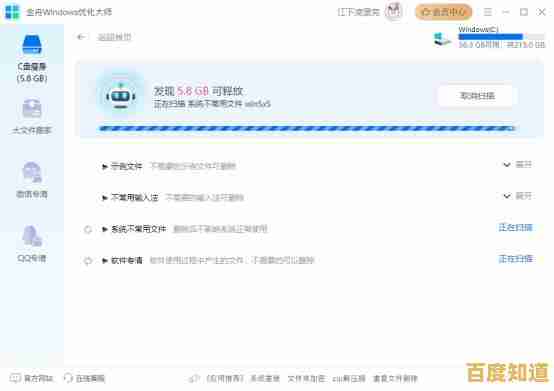
通用建议(适用于所有电脑)
-
重启设备 简单地重启电脑可以关闭无响应的后台进程,清除临时内存(RAM)中的垃圾,这是提升运行效率最立竿见影的方法之一,根据PCMag的报道,定期重启能解决许多性能缓慢的问题。
-
整理桌面 虽然桌面文件本身不完全是“垃圾”,但桌面上堆放过多文件(尤其是大型文件)可能会拖慢系统启动和响应速度,尽量保持桌面整洁,将文件归类存放到其他硬盘分区或文件夹中。
重要提醒:
- 谨慎使用第三方清理软件,选择信誉良好的产品,并避免过度清理,以免误删重要系统文件。
- 在进行任何清理操作前,确保重要文件已经备份。
本文由洋夏真于2025-10-30发表在笙亿网络策划,如有疑问,请联系我们。
本文链接:http://shandong.xlisi.cn/wenda/67158.html